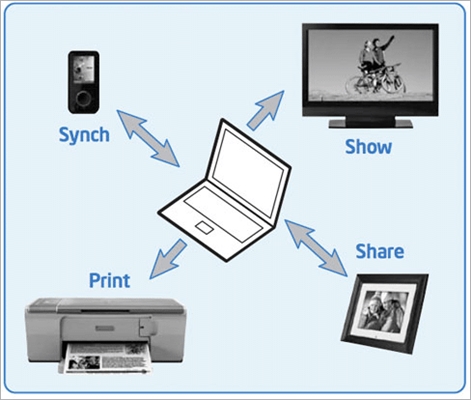Aliexpress पर, या हमारे ऑनलाइन स्टोर में, आप बड़ी संख्या में विभिन्न एडेप्टर पा सकते हैं, जिन्हें आमतौर पर मिरास्क्रीन, या AnyCast कहा जाता है। ये एडेप्टर किसी भी टीवी, मॉनिटर, प्रोजेक्टर के लिए मिराकास्ट, एयरप्ले और डीएलएनए प्रौद्योगिकियों के लिए समर्थन जोड़ते हैं। ज्यादातर, ऐसे एडेप्टर विशेष रूप से टीवी के लिए खरीदे जाते हैं। स्मार्टफोन, टैबलेट (एंड्रॉइड, आईओएस), या यहां तक कि कंप्यूटर (विंडोज) से टीवी स्क्रीन पर एक छवि की नकल करने में सक्षम होने के लिए। टीवी पर छवि प्रसारण (MiraScreen और AnyCast एडाप्टर के माध्यम से) तारों के बिना, हवा पर होता है। या DLNA तकनीक का उपयोग करके विभिन्न उपकरणों से एक ही टीवी पर मल्टीमीडिया सामग्री (फोटो, वीडियो, संगीत) के प्रसारण के लिए।
एक नियम के रूप में, ये सभी एडेप्टर वायरलेस इमेज और साउंड ट्रांसमिशन के लिए तीन तकनीकों का समर्थन करते हैं: मिराकास्ट, एयरप्ले, डीएलएनए। पहले, मैं इन तकनीकों के बारे में संक्षेप में बात करूंगा। कौन सा कहाँ उपयोग किया जाता है, और यह कैसे काम करता है।
- Miracast - छवियों और ध्वनि के वायरलेस ट्रांसमिशन के लिए प्रौद्योगिकी। इसका उपयोग एंड्रॉइड स्मार्टफोन, टैबलेट और अन्य उपकरणों से स्क्रीन को मिरर करने के लिए किया जाता है। इसके अलावा, विंडोज में "वायरलेस डिस्प्ले" फ़ंक्शन इंटेल वाईडीआई के माध्यम से काम करता है, जो मिराकास्ट के साथ संगत है। मिराकास्ट तकनीक को अधिकांश आधुनिक स्मार्ट टीवी में बनाया गया है। मैं लेख पढ़ने की सलाह देता हूं: मीराकास्ट क्या है।
- AirPlay - इस तकनीक का उपयोग केवल Apple डिवाइस (iPhone, iPad, Mac) पर मल्टीमीडिया सिग्नल (स्क्रीन मिररिंग) के वायरलेस ट्रांसमिशन के लिए भी किया जाता है। यह उनकी मालिकाना तकनीक है। एक Apple टीवी सेट-टॉप बॉक्स का उपयोग AirPlay के माध्यम से छवियों और ध्वनि प्राप्त करने और एक टीवी पर आउटपुट के लिए किया जाता है। ऐसी जानकारी है कि एयरप्ले समर्थन तीसरे पक्ष के निर्माताओं से नए टीवी में दिखाई देगा (यह 2019 तक उपलब्ध नहीं था)। मैंने इस लेख में AirPlay के बारे में अधिक विस्तार से बात की है।
- DLNA - एक स्थानीय नेटवर्क पर फ़ोटो, वीडियो और संगीत प्रसारित करने की तकनीक। मिराकास्ट और एयरप्ले से मुख्य अंतर यह है कि आप DLNA के माध्यम से स्क्रीन को मिरर करना शुरू नहीं कर सकते। आप केवल एक विशिष्ट फ़ाइल (वीडियो, फोटो, ऑडियो) का उत्पादन कर सकते हैं। मैंने इस तकनीक के बारे में भी बात की: स्मार्ट टीवी और अन्य उपकरणों पर डीएलएनए का उपयोग करना।
ध्यान देंस्मार्ट टीवी में आमतौर पर मिराकास्ट और डीएलएनए के लिए अंतर्निहित समर्थन होता है। AirPlay के लिए, जैसा कि मैंने ऊपर लिखा था, 2019 से शुरू होने वाले केवल नए टीवी को यह समर्थन मिल सकता है। और फिर सभी मॉडल नहीं और सभी निर्माता नहीं। इसके बारे में ऊपर दिए गए लिंक पर पढ़ें।
यह निष्कर्ष निकाला जा सकता है कि मिरास्क्रीन (AnyCast) एडाप्टर की खरीद दो मामलों में आवश्यक हो सकती है:
- एक टीवी के लिए उपरोक्त सुविधाओं के लिए समर्थन जोड़ने के लिए जिसमें स्मार्ट टीवी नहीं है (लेकिन एक एचडीएमआई इनपुट है)। या एक मॉनिटर, प्रोजेक्टर के लिए। मुख्य स्थिति एक एचडीएमआई पोर्ट (इनपुट) की उपस्थिति है।
- AirPlay समर्थन (Apple उपकरणों से चित्र प्रदर्शित करने की क्षमता) को जोड़ने के लिए। जिसमें स्मार्ट टीवी वाले टीवी शामिल हैं, जहां बिल्ट-इन एयरप्ले सपोर्ट नहीं है।
टीवी, मॉनिटर, प्रोजेक्टर के लिए मिरास्क्रीन और एनीकट एडॉप्टर
मैंने विशेष रूप से Aliexpress के लिए एक एडेप्टर MiraScreen को सब कुछ जांचने और आपको यह बताने का आदेश दिया कि यह कैसे काम करता है। इन एडाप्टरों की बिक्री पर बस अवास्तविक मात्राएँ हैं। विभिन्न प्रोसेसर, फ़र्मवेयर, विभिन्न आकृतियों आदि पर।
मैंने इसे खरीदा:

यह एडेप्टर एक नियमित फ्लैश ड्राइव (थोड़ा बड़ा) के रूप में है। एडॉप्टर खुद टीवी के एचडीएमआई पोर्ट से जुड़ा है। पावर और एंटीना एडॉप्टर से अलग से जुड़े होते हैं। पावर को सीधे टीवी के यूएसबी पोर्ट में प्लग किया जा सकता है। या एक आउटलेट में एक नियमित एडाप्टर के माध्यम से (यदि टीवी में यूएसबी नहीं है)।

टीवी पर, बस एचडीएमआई इनपुट का चयन करें जिसमें मीरास्क्रीन एडेप्टर जुड़ा हुआ है। मेनू कुछ इस तरह दिखता है:

एडेप्टर पर बटन का उपयोग करके, आप ऑपरेटिंग मोड को स्विच कर सकते हैं (यदि आप इस बटन को दबाते हैं और इसे दबाए रखते हैं, तो सेटिंग्स रीसेट हो जाएगी)।

उनमें से दो हैं (आप उन्हें ऊपर की फोटो में देख सकते हैं, दो ब्लॉक):
- बाईं ओर (जहां Apple लोगो है) आपको AirPlay और DLNA के माध्यम से डिवाइस कनेक्ट करने की अनुमति देता है।
- दाईं ओर (Android लोगो, विंडोज) मिराकास्ट मोड है। इस मोड में, आप एंड्रॉइड डिवाइस और विंडोज कंप्यूटर से स्क्रीन को मिरर कर सकते हैं।
मिरास्क्रीन या एनीकास्ट एडेप्टर की सेटिंग्स में, जिसे फोन पर एप्लिकेशन के माध्यम से (एडॉप्टर के वाई-फाई नेटवर्क से कनेक्ट करके), या एक ब्राउज़र में खोला जा सकता है। सेटिंग्स में, आपको वाई-फाई एडाप्टर को अपने राउटर (होम वाई-फाई नेटवर्क) से कनेक्ट करना होगा।
मीरास्क्रीन एडेप्टर को वाई-फाई राउटर से कनेक्ट करना केवल एयरप्ले और डीएलएएन ऑपरेशन के लिए आवश्यक है (आप एडेप्टर के वाई-फाई नेटवर्क से सीधे कनेक्ट कर सकते हैं, लेकिन यह सुविधाजनक नहीं है)। मिराकास्ट अलग तरह से काम करता है। डिवाइस (कंप्यूटर, फोन) सीधे एडाप्टर से जुड़ता है और छवि और ध्वनि को प्रसारित करता है। कोई राउटर नहीं।
यह इस तरह काम करता है:

मीरास्क्रीन एडेप्टर के माध्यम से टीवी स्क्रीन पर विभिन्न उपकरणों से स्क्रीन को कैसे कॉपी करें और मल्टीमीडिया सामग्री कैसे प्रदर्शित करें, इसके बारे में अधिक विस्तार से, मैं अलग लेखों में बताने की योजना बना रहा हूं। इस तरह के एडेप्टर को स्थापित करने में कुछ भी मुश्किल नहीं है। मुख्य बात यह समझना है कि यह कैसे काम करता है। ठीक है, आपको यह समझने की आवश्यकता है कि आपको इसकी आवश्यकता क्यों है, किन कार्यों के लिए।
मिराकास्ट और एयरप्ले की गुणवत्ता और स्थिरता (एडेप्टर के माध्यम से)
MX इंडेक्स के साथ मिरास्क्रीन वायरलेस डिस्प्ले को बदलें। बाद में ऑनलाइन स्टोर में मुझे एक ही एडाप्टर मिला, केवल 2 गुना अधिक महंगा (1600 रूबल, 650 UAH) और एम 2 इंडेक्स के साथ। टिप्पणियों में मैंने पढ़ा कि ऐसा लगता है कि यह Mirascreen M2 मूल है, और जो मैंने Aliexpress पर खरीदा है (एमएक्स) एक नकली है। शायद यह ऐसा है, क्योंकि यह एडाप्टर बहुत बुरी तरह से काम करता है। कंप्यूटर और फोन से स्क्रीन मिररिंग (एंड्रॉइड और आईओएस) एक सभ्य देरी के साथ आता है। यदि आप ऑनलाइन वीडियो प्रदर्शित करते हैं, तो यह लगातार जमा देता है, बग, और ध्वनि पीछे रह जाता है।
अधिकतम छवि रिज़ॉल्यूशन Full HD (1080p) है। HD (720p) मोड में स्विच करने की कोशिश की - वही बात। शायद यह केवल मेरे उदाहरण, या इस मॉडल के लिए एक समस्या है। मीरास्क्रीन एडेप्टर चुनते समय मैं पैसे बचाने की सलाह नहीं देता। मैंने व्यावहारिक रूप से सबसे सस्ता एक खरीदा (740 रूबल, 300 UAH के लिए)।
यह टीवी पर स्क्रीन को डुप्लिकेट करने के लिए (किसी तरह की प्रस्तुति के लिए, फोटो देखने के लिए) पर्याप्त है, लेकिन सामान्य ऑपरेशन के लिए, वीडियो की व्यापकता और विशेष रूप से खेलों के लिए, मेरी कॉपी उपयुक्त नहीं है। Aliexpress पर समीक्षाओं में, लोग लिखते हैं कि सब कुछ ठीक काम करता है। मुझे नहीं पता, शायद मैंने कुछ गलत किया है। हालांकि, क्या गलत तरीके से वहाँ कॉन्फ़िगर किया जा सकता है? मैं अभी भी परीक्षण करूंगा। मैंने पहले से ही विभिन्न उपकरणों पर इस एडेप्टर के संचालन की जांच की है। IPhone और सैमसंग फोन से डुप्लिकेट स्क्रीन। मैंने इस एडाप्टर के माध्यम से विंडोज 10 के साथ लैपटॉप पर मिराकास्ट वायरलेस डिस्प्ले फ़ंक्शन को भी कॉन्फ़िगर किया है।
टीवी में अंतर्निहित मिराकास्ट के लिए धन्यवाद, सब कुछ किसी न किसी तरह से बेहतर काम करता है। लेकिन इस कार्यक्षमता के साथ $ 10 डिवाइस से और क्या उम्मीद की जाए। मुझे यकीन है कि अधिक महंगी मिरास्क्रीन और AnyCast एडेप्टर पर सब कुछ अधिक सुचारू रूप से और स्थिर रूप से काम करता है। लेकिन किसी भी मामले में, यह हवा से एक कनेक्शन है। केबल के साथ कनेक्शन की ऐसी कोई गुणवत्ता और स्थिरता नहीं होगी। जब कंप्यूटर की बात आती है, तो मिराकास्ट एक एचडीएमआई केबल के लिए प्रतिस्थापन नहीं है। खासकर अगर हम फिल्में देखने की बात कर रहे हैं और इससे भी ज्यादा गेम खेल रहे हैं। फोन या टैबलेट से स्क्रीन को मिरर करते समय, तस्वीर और ध्वनि में देरी भी होगी। कुछ उपकरणों पर कम, कुछ पर अधिक। लेकिन इसमें देरी होगी।
आप इन एडाप्टरों के बारे में क्या सोचते हैं? आप किन कार्यों के लिए उपयोग करते हैं (या उपयोग करना चाहते हैं), और आपके लिए वायरलेस इमेज ट्रांसफर के लिए इस तरह का कनेक्शन कैसे काम करता है?